“Instalei o Snapchat, mexi um pouco, não entendi nada de como funciona e removi o aplicativo…”. Já escutei diversas vezes este mês esta citação, e ao contrário do que muitos pensam, o Snapchat não é um bicho de sete cabeças não, é até mais simples do que você possa imaginar.
E para os mais leigos resolvi hoje criar um passo a passo bem simplificado de como usar o Snapchat, mas é um guia bem básico mesmo. Não iremos nos aprofundar nas ferramentas do aplicativo, só estaremos ensinando coisas básicas, para que você não fique perdido no app, seja no Android ou iOS.
O Snapchat é um aplicativo muito utilizado para mostrar pequenos trechos do dia a dia, tanto para seguidores, como para pessoas privadas através do chat. Tudo no aplicativo é apagado automaticamente, mantendo assim a sua privacidade. Isso é levado tão a sério no app, que até quem tira um Print Screen da tela, o app lhe informa.
Guia básico para usar o Snapchat
O Snapchat se divide basicamente em quatro telas, a tela de principal, onde você tira as fotos e grava pequenos vídeos para serem publicados ou na história do dia que dura 24 horas e todos os seus seguidores podem visualizar, ou no chat, onde somente pessoas selecionadas podem ver as publicações. Também na tela de chat, tela do story board e na tela de configurações e para adicionar amigos.
A tela inicial do Snapchat é esta aqui:
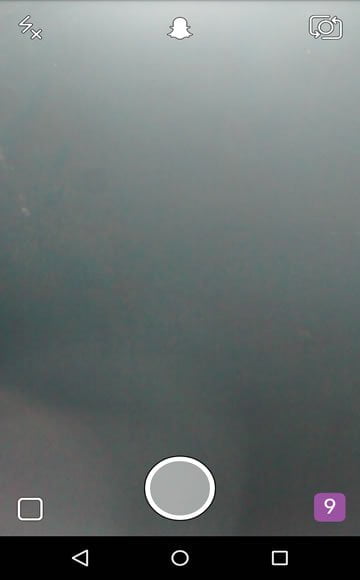
É nesta primeira tela que tudo acontece, apertando o círculo maior você tira uma foto e segurando ele você filma algo. Nesta tela você pode rotacionar a câmera, ligar ou desligar o flash e ainda conferir o número de novas mensagens. No canto inferior direito (onde está aquele 9 nesta imagem) é o tanto de novidades que você poder conferir de seus seguidores. No canto inferior esquerdo você confere o tanto de mensagens do seu chat privado.
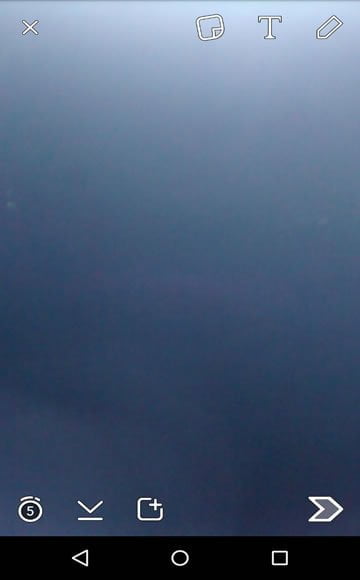
Após tirar sua foto ou gravar o seu vídeo, a tela será esta acima. As opções desta tela são. Começando pelos ícones de cima, da esquerda para a direita: Fechar, colocar emojis, inserir um texto/legenda na imagem e a ferramenta de pintura.
Os ícones de baixo, começando da esquerda para a direita são: Timer onde você escolhe por quanto tempo sua foto será exibida (no caso de vídeos, não tem como alterar, ele mostrará o vídeo todo, desde que respeite o limite máximo de segundos), o ícone para baixar pro seu celular a foto ou vídeo, adicionar diretamente a sua foto para a história e o último ícone da direita é ir para a próxima tela, para compartilhar ou com a sua história, ou com um dos seus amigos no chat privado. Confira a imagem abaixo.
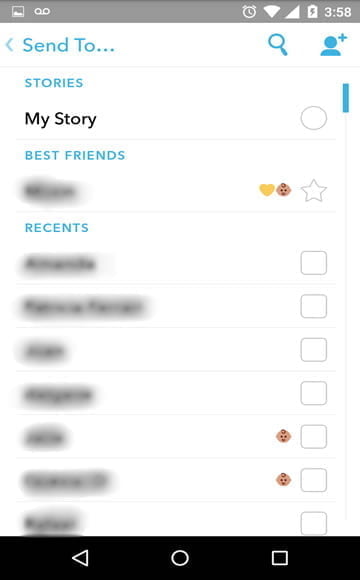
Após tirar sua foto ou gravar seu vídeo, clicando na setinha, você abrirá esta página acima, onde selecionará o destino da foto, ou a história onde todos seus seguidores podem ver, ou uma das pessoas de seu chat privado.
Voltando a tela inicial do Snapchat, arrastando o seu dedo da esquerda para a direita, irá abrir o chat que fica na esquerda: Imagem abaixo:
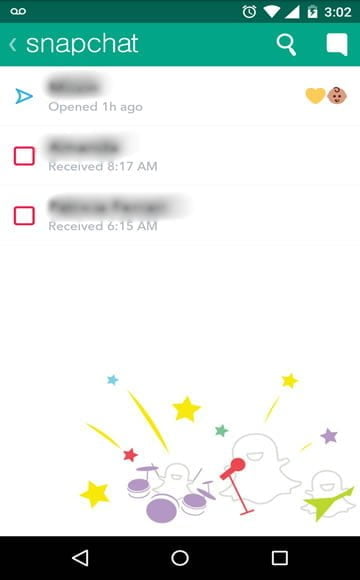
Da tela inicial, arrastando o dedo da direita para a esquerda, irá abrir a página de histórias, onde você poderá visualizar a sua e todas as pessoas em que está seguindo, durante 24h, que é o tempo em que a imagem permanece nesta página. Imagem abaixo:
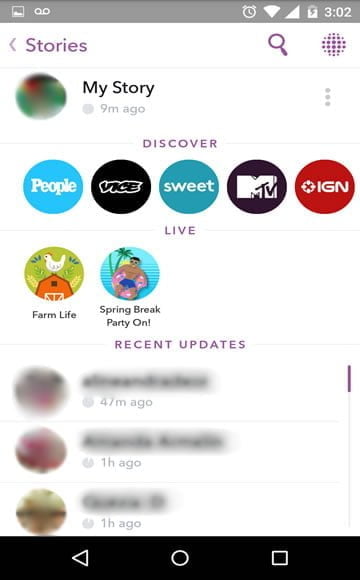
Da tela inicial, arrastando o seu dedo de cima para baixo, irá abrir a tela de configurações e também para “trocar a foto do perfil (clicando bem no meio do fantasma do snap) e também aparecerá as opções para adicionar seus amigos, seja por nome de usuário, por sua agenda de contatos, pelo código do Snapchat, por distância e também compartilhar o seu usuário com outras redes sociais.
Nesta tela ainda, você poderá visualizar quem te adicionou, verificar seus amigos adicionados, consultar seus troféus e também consultar e tirar suas principais dúvidas sobre o aplicativo. Imagem abaixo:
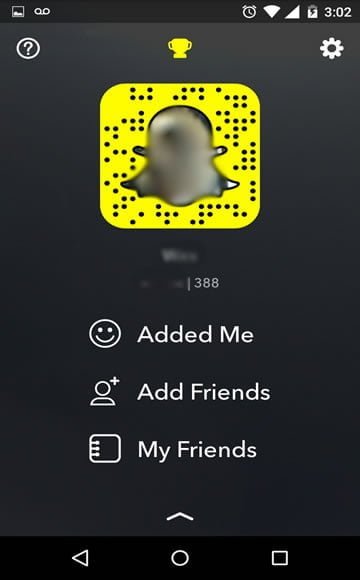
Para adicionar um amigo é bem simples, basta clicar em “Adicionar amigos” e então irá aparecer a seguinte tela:
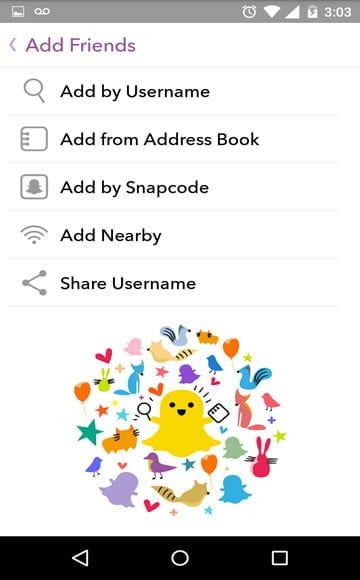
Escolha como deseja adicionar e pronto.
Peço perdão pelas telas estarem em inglês, é que meu celular está em inglês. Mas os caminhos são os mesmos e tenho certeza de que irá entender.
Alguma dúvida? Deixe seus comentários.
Confira mais sobre passo a passos.
Confira também:








































